チャットを行う
チャットウィンドウで、訪問者とチャットを行います。
訪問者からチャットメッセージが送信がされると、チャットリスト上の「オンライン」にマークが付きます。
また、ユーザー登録時に指定しているアドレス宛てにメールが通知され、チャットメッセージが送信されたことを直ぐに把握できます。
プッシュ通知対応のブラウザ(Chrome、Firefox、Edge等)であれば、当サービスからのプッシュ通知を許可した場合、プッシュ通知でチャットメッセージが送信されたことを把握できます。
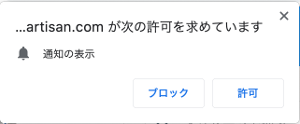
※プッシュ通知対応のブラウザの場合、チャット管理画面初回アクセス時に、各ブラウザによって「analyze.pro.research-artisan.com からの通知を許可するか?」といった確認メッセージが表示されますので、必ず「許可する」設定にしてください。許可しないとブラウザによるプッシュ通知は行われません。(一度許可しないに設定しても、後で許可する設定に戻すことは可能です。具体的な方法は、各ブラウザのヘルプ等をご確認ください)
チャットメッセージ内にリンクや画像を挿入したい場合は、マークダウン記法を使用します。
「チャットメッセージ欄」
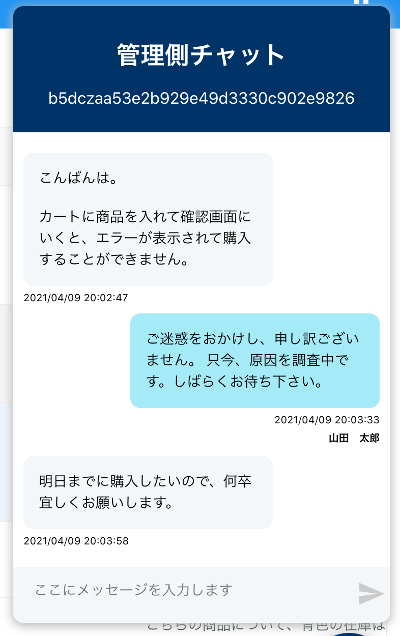
チャットメッセージ欄の左側に訪問者からのメッセージが表示され、右側に担当者のメッセージが表示されます。
担当者のメッセージ欄には、アカウント設定で設定した担当者の名前が表示されますが、これは訪問者側のチャットウィンドウには表示されません。一度ある訪問者とチャットすると、その訪問者とのチャット内容は保存され、訪問者がページを切り替えても、これまでのチャットの続きでチャットすることができます。
尚、訪問者がブラウザのキャッシュをクリアした場合等、これまでのチャット内容が引き継げなかった場合は、新規のチャットとなり、これまでのチャットとは別のチャットとして扱われます。
「メッセージ入力欄」
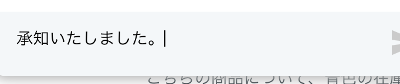
訪問者へのメッセージを入力します。
メッセージ内にリンクや画像を挿入したい場合は、マークダウン記法を使用します。
※訪問者側ではマークダウン記法が使えず、メッセージ内にリンクや画像を挿入することはできません。これにより、訪問者からの不正なメッセージ(不正なリンクや画像の挿入等)を防ぎます。メッセージ内で改行するには、リターンキーを押します。
「メッセージの送信」

メッセージの送信は、送信ボタンをクリックします。
また、「ctrlキー」・「altキー」・「shiftキー」のいずれかを押しながらリターンキーを押すことでも、送信することができます。